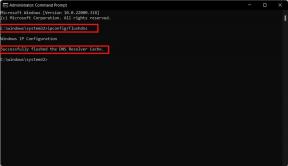Jak nastavit vyzvánění na každém kontaktu na Huawei Mate 10
Tipy A Triky Pro Android / / August 05, 2021
Zde provedeme návod, jak nastavit vyzváněcí tóny pro každý kontakt na Huawei Mate 10.
Zapnuto vlastní vyzvánění Huawei Mate 10 je docela snadná práce. Tempo můžete udržovat velmi snadno a ve skutečnosti, aniž byste toho hodně dělali. Existuje několik jednoduchých kroků, které musíte dodržet. Tento vyzváněcí tón je možné přiřadit všem kontaktům nebo některým konkrétním na základě vašich preferencí. Podívejte se na níže uvedené kroky.

Kroky k nastavení vyzvánění na každém kontaktu na Huawei Mate 10
- Nejprve zapněte svůj Huawei Mate 10 a otevřete aplikaci Dialer.
- Přejděte na kontakt, pro který chcete změnit vyzváněcí tón.
- Další je jednoduše klepnout na ikonu úprav vedle kontaktu. (Vypadá to jako tužka.)
- Poté klepněte na tlačítko „Vyzvánění“ na následující stránce.
- Nyní budete moci procházet různými možnostmi vyzvánění.
- Můžete vidět, že se zde jako obvykle zobrazí výchozí možnosti vyzvánění.
- Chcete-li přidat vlastní vyzváněcí tón, jednoduše klepněte na tlačítko „přidat“ a poté vyberte soubor skladby nebo vyzvánění ze zařízení.
Doufám, že tato příručka pomohla nastavit vyzváněcí tóny pro každý kontakt na Huawei Mate 10.
Specifikace Huawei Mate 10:
Huawei Mate 10 je vybaven 5,9 palcovým IPS LCD displejem s rozlišením obrazovky 1440 x 2560 pixelů. Smartphone je poháněn čtyřjádrovým procesorem Cortex-A73 HiSilicon Kirin 970 s frekvencí 4 × 2,4 GHz a 4 GB RAM. Telefon obsahuje 64 GB interní paměti, kterou lze také rozšířit až na 256 GB pomocí karty microSD. Fotoaparát na Huawei Mate 10 je dodáván s duálním 12 MP + 20 MP, fázovým detekčním autofokusem, LED bleskem, HDR, panoramatickým a 8 MP předním fotoaparátem.
Huawei Mate 10 běží na systému Android 8.0 Oreo s EMUI 8.0 a je zálohován Li-Po 4000 mAh nevyjímatelnou baterií. Má také snímač otisků prstů na přední straně. Sluchátko podporuje hybridní Dual SIM s 4G na obou slotech. Dodává se s možnostmi připojení, jako jsou Bluetooth, Wifi, USB OTG, FM, 3G a 4G.